CS GO er et av de mest populære dataspillene; millioner av brukere over hele verden spiller videospill med flere spillere. Utviklerne fortsetter å introdusere CS-oppdatering for å forbedre spillopplevelsen. Imidlertid opplever mange brukere CS GO-oppdateringsnedlastingsfeil mens de prøver å installere oppdateringene med Steam. På grunn av disse problemene kan mange brukere ikke oppdatere CS GO på datamaskinene sine.

Innholdsfortegnelse
Slik fikser du CS GO Update Nedlastingsfeil i Windows 10
Det kan være ulike årsaker til nedlastingsfeil for CS GO-oppdatering; noen av årsakene er nevnt nedenfor.
- Problemer med Steam-tilkobling
- Steam Cache-data
- Feil i systemfilene
- Feil på grunn av Windows-brannmur
- Feil på grunn av et tredjeparts antivirus
- Utdaterte grafikkdrivere
- Utilstrekkelig diskplass
Følgende er metodene for å fikse at datamaskinen din ikke kan oppdatere CS GO-problemer.
Metode 1: Kjør Steam som administrator
Du kan prøve å kjøre Steam-appen som administrator for å løse problemer med nedlasting av CS GO-oppdateringer. Du kan følge disse enkle trinnene for å bruke denne metoden.
1. Høyreklikk på Steam-snarveien.
2. Velg deretter alternativet Egenskaper.
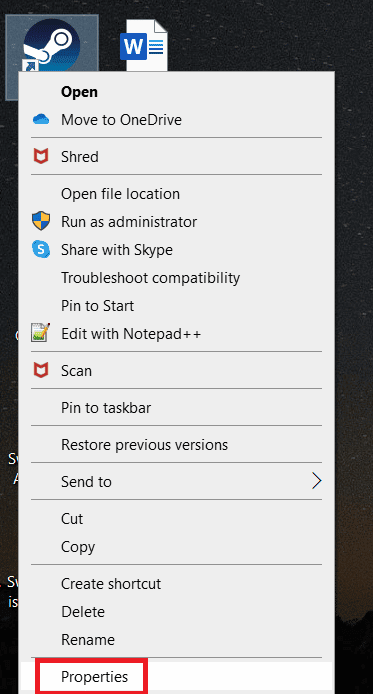
3. Naviger til kategorien Kompatibilitet.
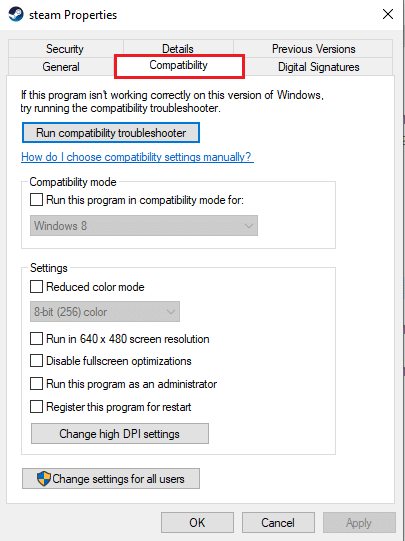
4. Merk av for Kjør dette programmet som administrator.
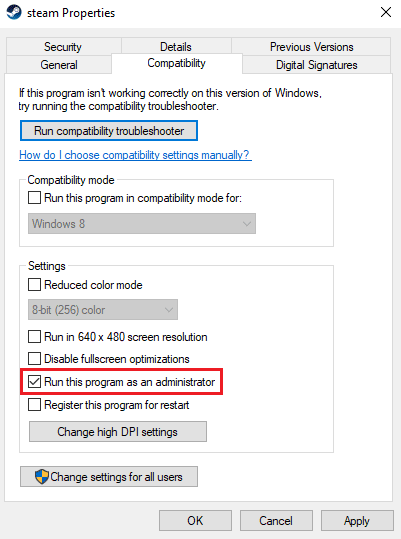
5. Klikk på Bruk og deretter OK.
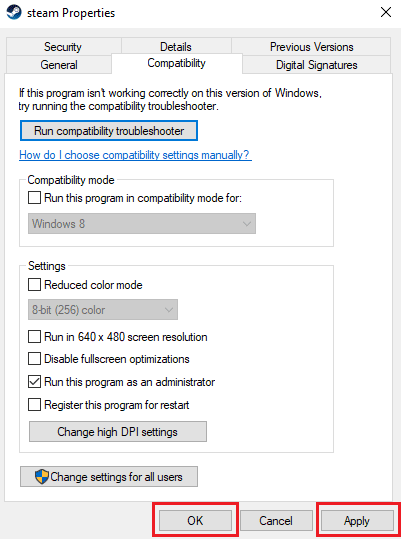
Metode 2: Kjør nettverksfeilsøking
Hvis du har problemer med nettverket ditt, kan dette være årsaken til nedlastingsfeilen for CS GO-oppdatering på PC-en din. Det kan være lurt å feilsøke nettverkstilkoblingen for å unngå dette problemet. Les guiden vår om hvordan du feilsøker nettverkstilkobling på Windows 10.

Metode 3: Tøm Steam Cache
Applikasjonsbufferdataene kan forårsake nedlastingsproblemer som kan ikke oppdatere CS GO-feil. For å løse slike problemer kan det være lurt å tømme Steam Cache-minnet for å løse slike problemer. Du kan følge disse enkle trinnene for å tømme Steam-bufferen.
1. Trykk på Windows-tasten, skriv inn steam og klikk på Åpne.

2. Klikk her på Steam-fanen.

3. Klikk nå på Innstillinger.

4. Gå deretter til Nedlastinger.

5. Klikk på Tøm nedlastingsbuffer.
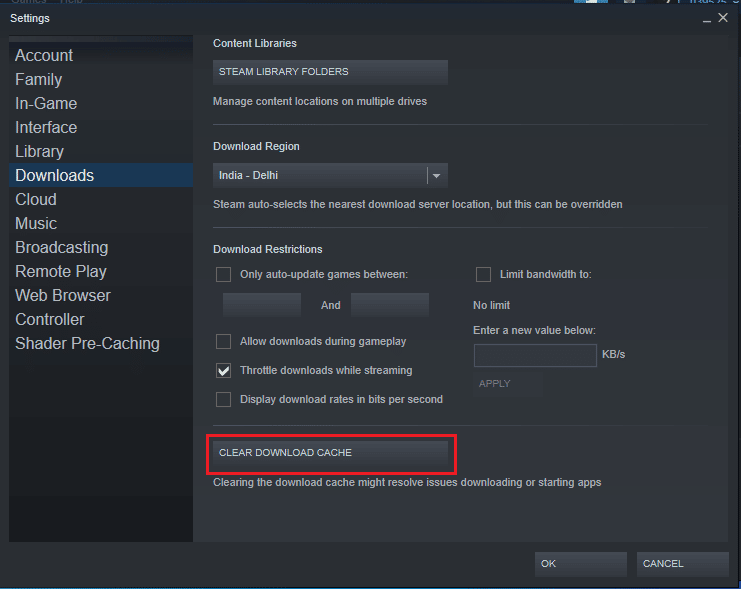
6. Klikk på OK-knappen for å lukke vinduet.
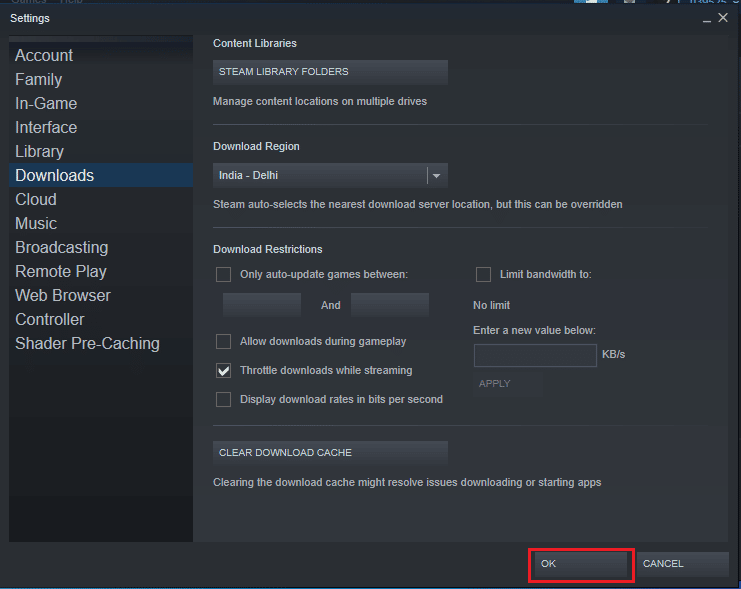
7. Start til slutt Steam-appen på nytt etter at du har gjort endringene.
Metode 4: Slett Steam Appcache-mappen
En av de effektive metodene for å håndtere nedlastingsproblemer for CS GO er å slette appcache-filen i Steam-programfilene.
1. Åpne Filutforsker ved å trykke Windows + E-tastene samtidig.
2. Naviger til følgende stedsbane og finn appcache-mappen.
C:Program Files (x86)Steam
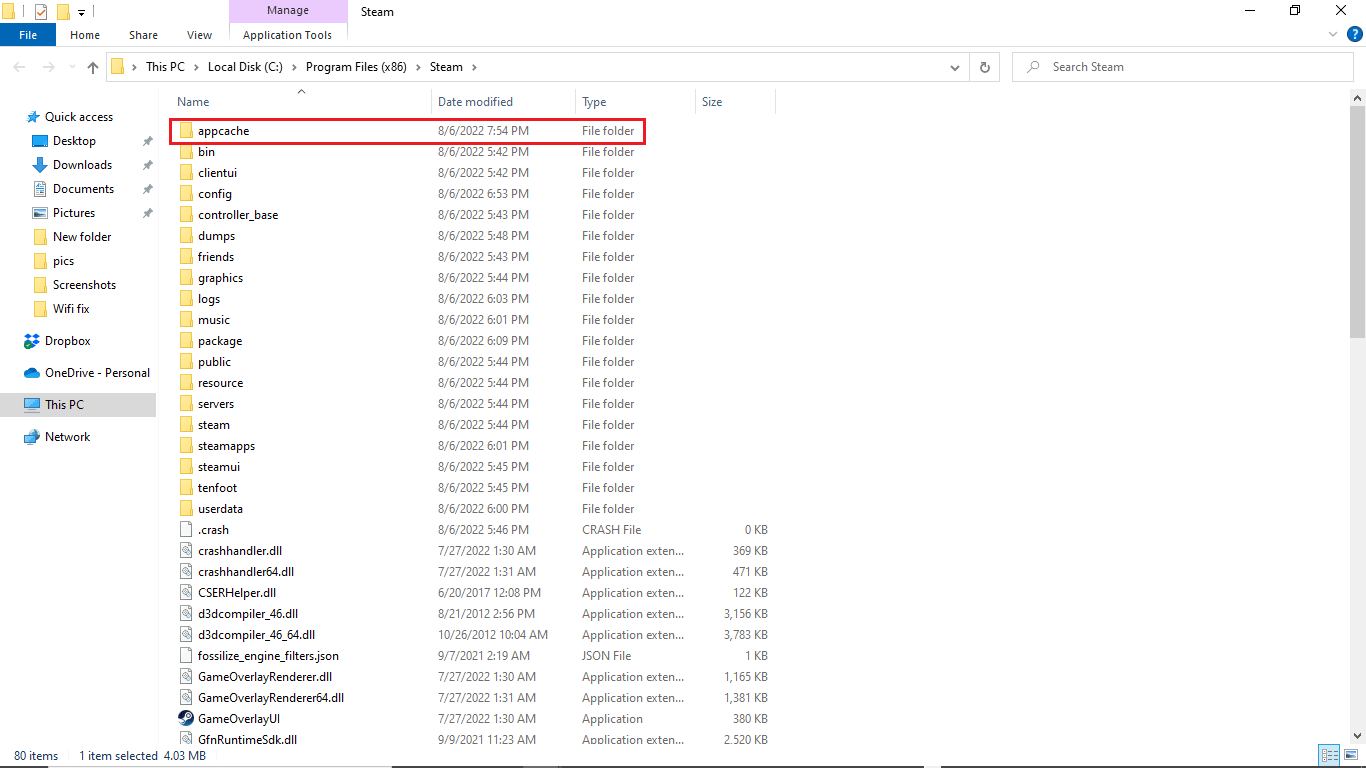
3. Høyreklikk på appcache-mappen og slett den fra datamaskinen.
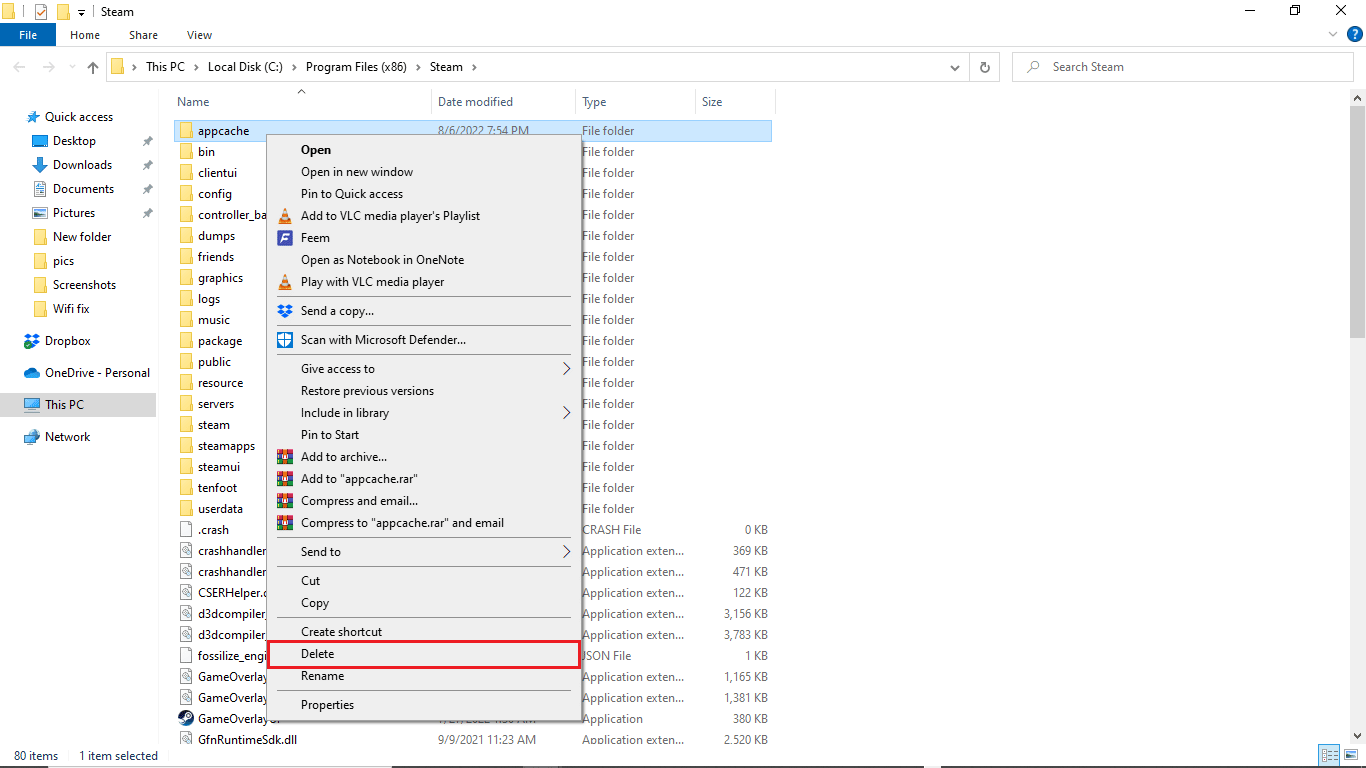
Metode 5: Endre nedlastingsregion
Steam-innstillinger kan være årsaken CS GO for å oppdatere nedlastingsproblemer på datamaskinen. En av måtene å løse dette problemet på er å endre nedlastingsregionen. Du kan følge disse trinnene for å endre nedlastingsregionen.
1. Trykk på Windows-tasten, skriv inn steam, og klikk deretter på Åpne.

2. Klikk på Steam-fanen.

3. Klikk nå på Innstillinger.

4. Gå deretter til Nedlastinger.

5. Under Nedlastingsregionen endrer du regionen til en annen plassering.
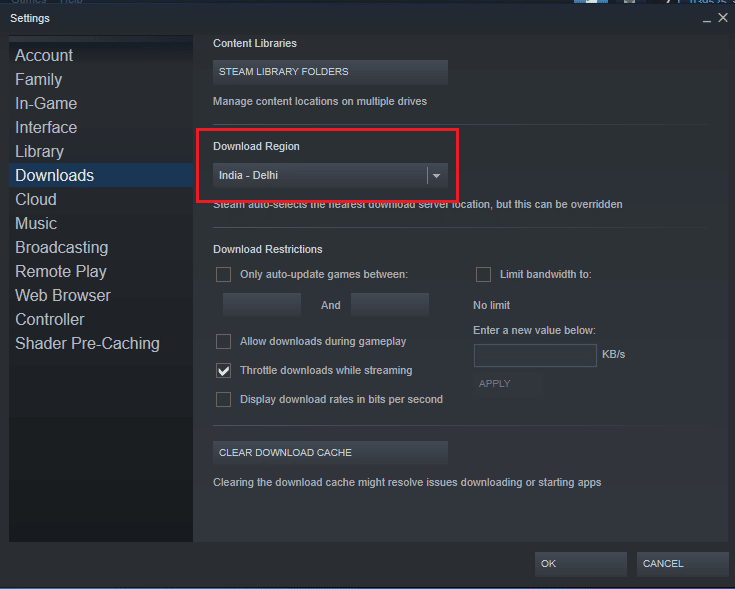
6. Klikk på OK-knappen for å lukke vinduet.
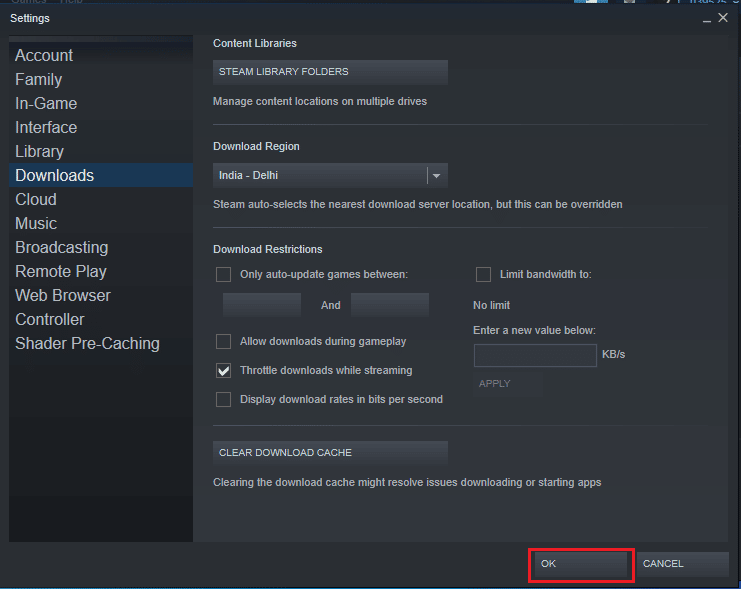
7. Til slutt starter du Steam på nytt etter at du har gjort endringene.
Sjekk om kan ikke oppdatere CS GO problemet er løst eller ikke.
Metode 6: Bekreft integriteten til spillfiler
Når det oppstår feil i en spillfil, kan du prøve å løse disse problemene ved å bekrefte integriteten til CS GO-filen. Å verifisere integriteten til CS GO-filen vil fjerne feilene fra systemfilene. Les vår guide om hvordan du verifiserer integriteten til spillfiler på Steam.
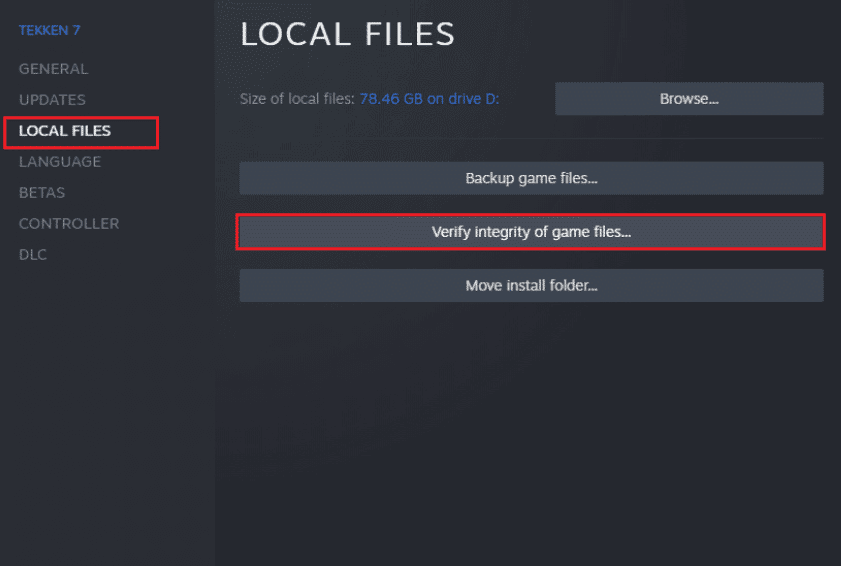
Metode 7: Deaktiver Windows Defender-brannmur (anbefales ikke)
Nedlastingsfeilen for CS Go to update på systemet ditt kan være forårsaket av Windows-brannmuren. Det kan være lurt å slå av Windows-brannmuren på systemet ditt for å løse problemet. Les vår guide om hvordan du deaktiverer Windows 10-brannmuren.
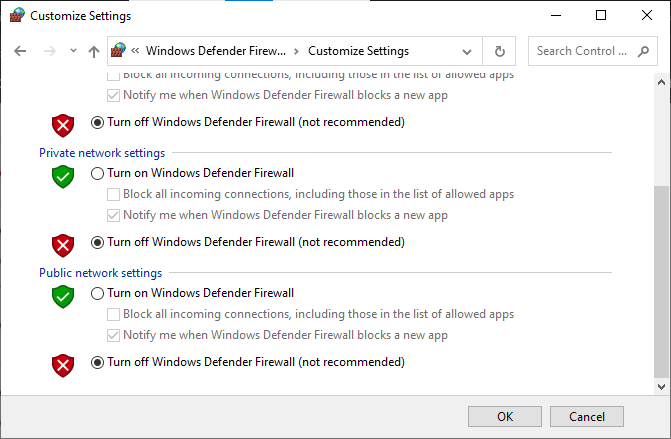
Metode 8: Deaktiver tredjeparts antivirus midlertidig (hvis aktuelt)
Hvis du bruker et tredjeparts antivirus på datamaskinen din, kan det hindre CS-oppdateringen. For å forhindre at antivirusprogrammet ditt forstyrrer oppdateringen, kan det være lurt å deaktivere det midlertidig. Du kan sjekke ut vår Slik deaktiverer du antivirus midlertidig på Windows 10-veiledningen for å trygt deaktivere tredjeparts antivirus for å fikse CS GO-oppdateringsnedlastingsfeil.
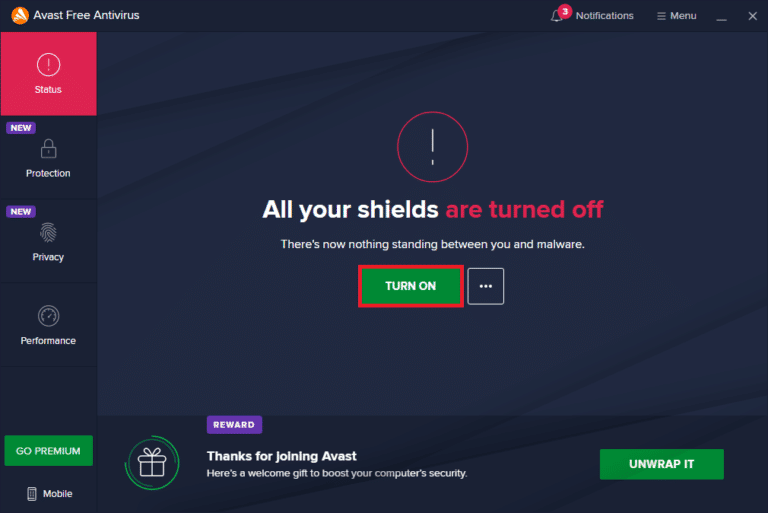
Metode 9: Frigjør diskplass
Noen ganger kan du ha oppdatering CS GO feil rett og slett fordi datamaskinens disk ikke har nok plass til å installere den nye oppdateringen. Du kan frigjøre diskplass for å unngå feilen ved å slette andre unødvendige programmer. Du kan sjekke ut 10 måter å frigjøre plass på harddisken på Windows 10 for å forstå måter å frigjøre plass på PC-en din.
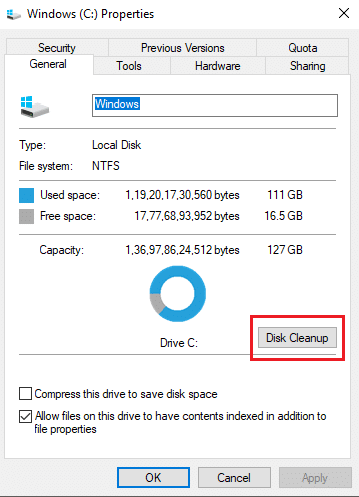
Metode 10: Installer CS GO på nytt
Hvis ingen av trinnene nevnt ovenfor fungerer for deg, bør du vurdere å installere CS GO-spillet på nytt på PC-en din for å fikse nedlastingsfeilen for CS GO-oppdateringen. Følg disse enkle trinnene for å avinstallere CS GO-spillet.
1. Åpne Steam-applikasjonen.

2. Gå til biblioteket fra hjemmesiden.
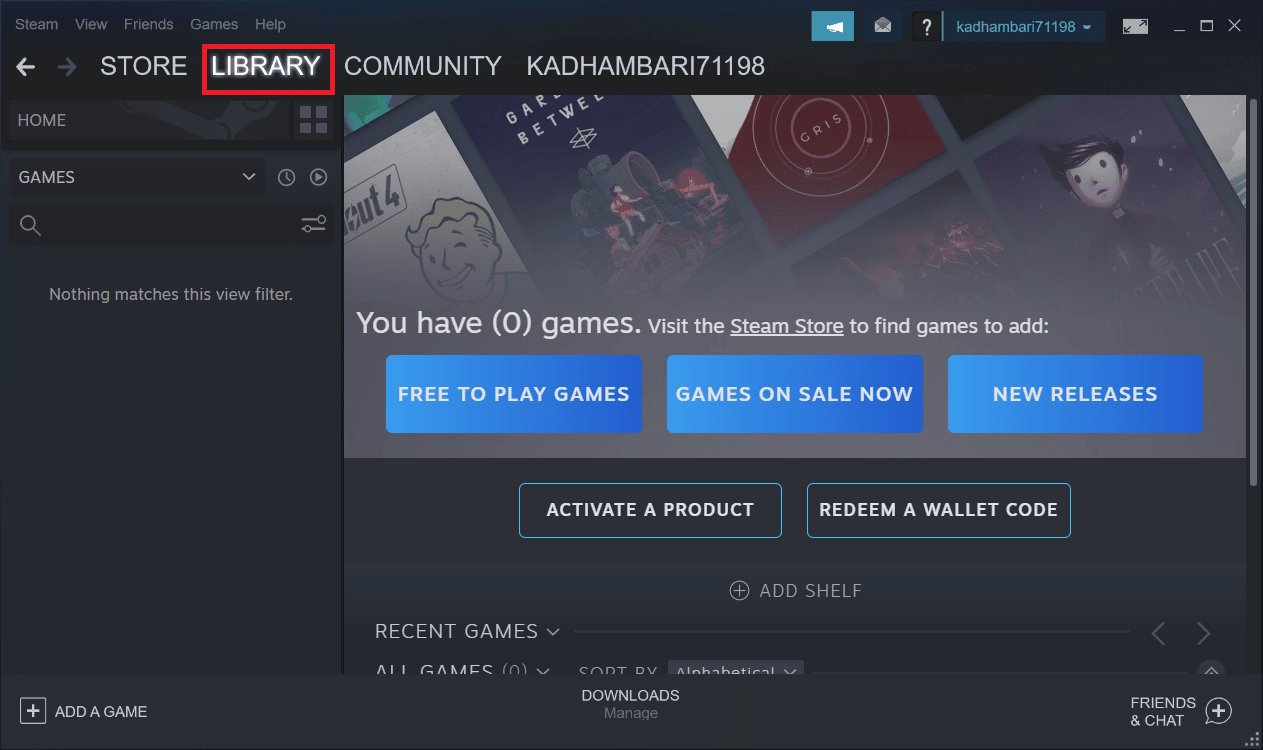
3. Finn CS GO-spillet og høyreklikk på det.
4. Klikk på Avinstaller og lukk Steam-appen.
5. Start nå filutforskeren.
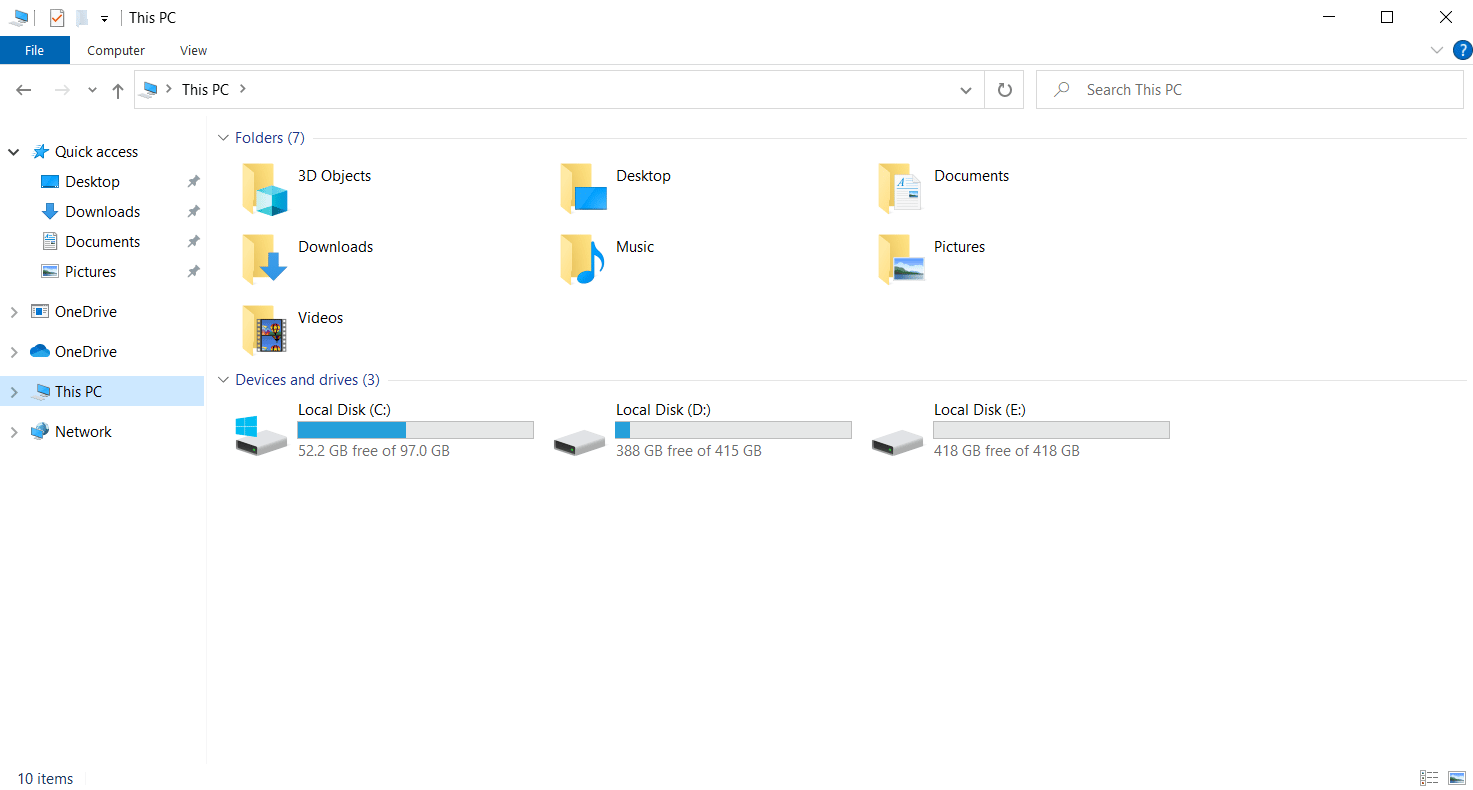
6. Naviger til posisjonsbanen gitt nedenfor.
C:Program Files (x86) Steamsteamappscommon
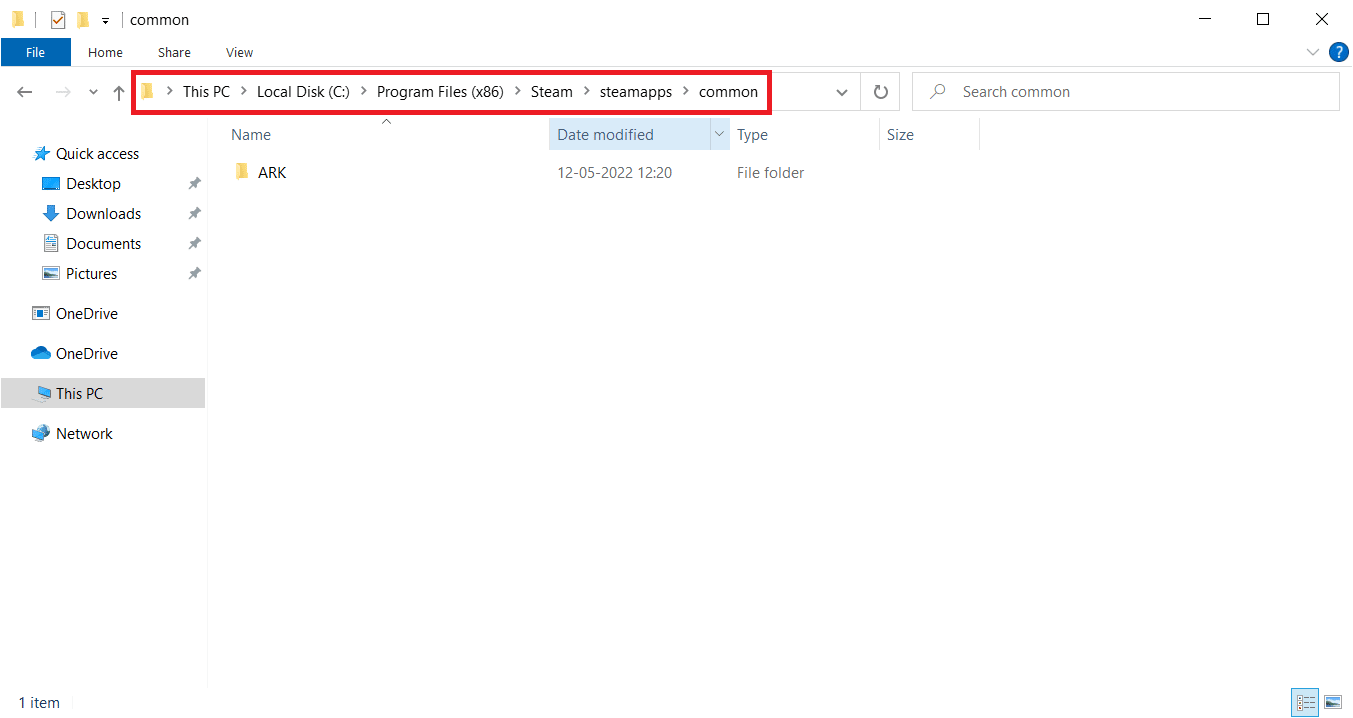
7. Velg Counter Strike-spillmappen og slett den.
8. Start Steam-appen på nytt og installer CS GO-spillet.
Ofte stilte spørsmål (FAQs)
Q1. Hvorfor kan jeg ikke installere CS GO-spilloppdateringen?
Ans. Det kan være ulike årsaker til at man ikke kan installere CS GO-spilloppdateringer, for eksempel utilstrekkelig diskplass og utdaterte drivere.
Q2. Kan jeg fikse CS GO-spilloppdateringsfeil?
Ans. For det meste kan du fikse CS GO-spilloppdateringsfeilene; du kan prøve å fikse problemet ved å slå ut metodene ovenfor.
Q3. Hvorfor stopper Steam-oppdateringen min?
Ans. Steam-oppdateringen kan stoppe av ulike årsaker, for eksempel nettverkstilkobling og problemer med cache-minne.
***
Vi håper denne veiledningen var nyttig for deg, og at du klarte å fikse nedlastingsfeil for CS GO-oppdateringer på datamaskinen din. Kommenter ned og fortell oss hvilken metode som fungerte for deg. Også, hvis du har spørsmål eller forslag, kan du gjerne dele dem med oss.

